Код ошибки 3 появляется, когда пользователи пытаются войти в свои учетные записи Spotify либо на веб-сайте Spotify, либо в приложении для настольных ПК, и предотвращает вход в систему при отображении этого сообщения об ошибке. Это довольно проблематично, так как Spotify часто используется многими людьми по всему миру.
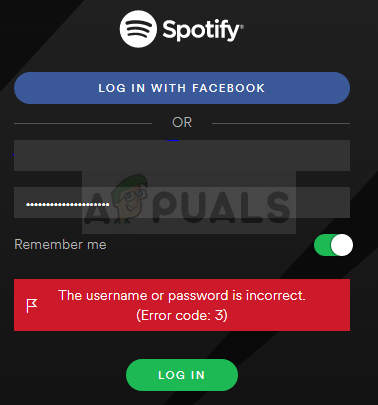 Код ошибки Spotify 3
Код ошибки Spotify 3
Ошибка не является серьезной, и ее часто можно легко устранить, если вы просто будете следовать инструкциям, которые мы подготовили ниже. Они были получены от пользователей, которые подтвердили, что работают на них, поэтому мы надеемся, что это будет работать и для вас.
Что вызывает Spotify Error Code 3?
Проблема часто связана с ошибкой пароля, возможно, когда были внесены изменения в требования к паролю для Spotify. Это можно исправить, просто сбросив пароль Spotify. Кроме того, пользователи сообщили, что смогли решить эту проблему, просто используя свое имя пользователя Spotify вместо электронной почты или наоборот.
Наконец, любые инструменты VPN, которые вы можете использовать на своем компьютере, могут вызвать проблему, и вы должны немедленно удалить их.
Решение 1. Сбросьте свой пароль Spotify
Этот обходной путь № 1 хорош, потому что он часто решает проблему сразу же, как это было раньше для многих пользователей, но вам придется сменить пароль на что-то другое, поэтому убедитесь, что вы его не забудете!
- Поскольку ошибка может появиться на веб-сайте или в приложении для настольных ПК, ее проще устранить из веб-клиента Spotify. Перейдите на официальный сайт Spotify и нажмите кнопку «Войти» в правом верхнем углу клиента.
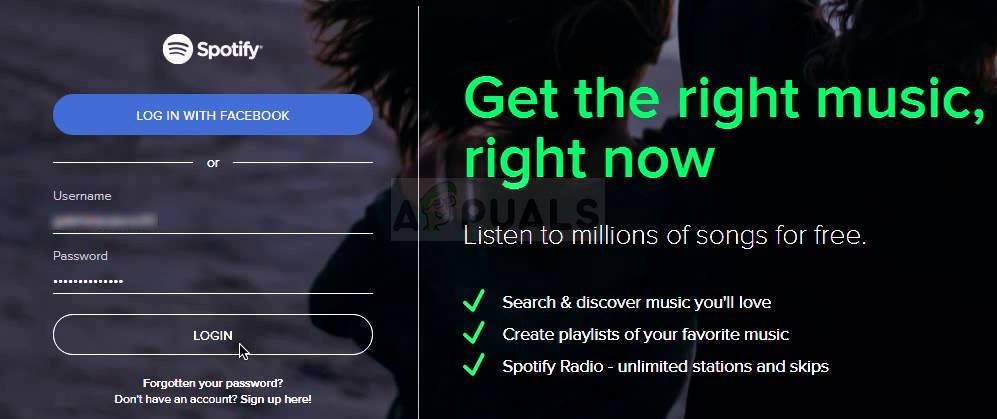 Spotify страница входа
Spotify страница входа
- Введите адрес электронной почты, который вы используете для Spotify, прежде чем нажимать Далее. В окне ввода пароля нажмите кнопку «Забыли пароль».
- На экране «Восстановить пароль» введите тот же адрес электронной почты, который вы используете для входа в Spotify, заполните код проверки, если вы его получили, и нажмите «Далее».
- Электронное письмо с подтверждением должно быть отправлено на вашу учетную запись электронной почты, поэтому обязательно проверьте его и следуйте инструкциям в письме, чтобы завершить процесс сброса пароля. Попробуйте войти в систему с новым паролем и проверить, исчезла ли проблема.
Решение 2. Используйте имя пользователя вместо электронной почты или наоборот
Да, это позволило решить эту временную проблему для большого количества пользователей. Если вы пытались войти в систему, используя адрес электронной почты, который вы используете для Spotify, попробуйте использовать свое имя пользователя. То же самое касается пользователей, пытающихся войти в систему с именем пользователя. Проверьте, не исчез ли код ошибки Spotify 3!
Заметка: Имя пользователя — это только первая часть вашего адреса электронной почты, перед символом «@»! Для пользователей входа в Facebook этот процесс может быть несколько более сложным, но все же довольно простым!
- Перейдите по этой ссылке после того, как вы вошли в браузер на сайте Spotify.com. Здесь вы найдете основную информацию о вашей учетной записи Spotify.
- На вкладке «Обзор учетной записи» в разделе «Профиль» вы должны увидеть запись в разделе «Имя пользователя» и «Электронная почта». Запишите их обоих и используйте для входа
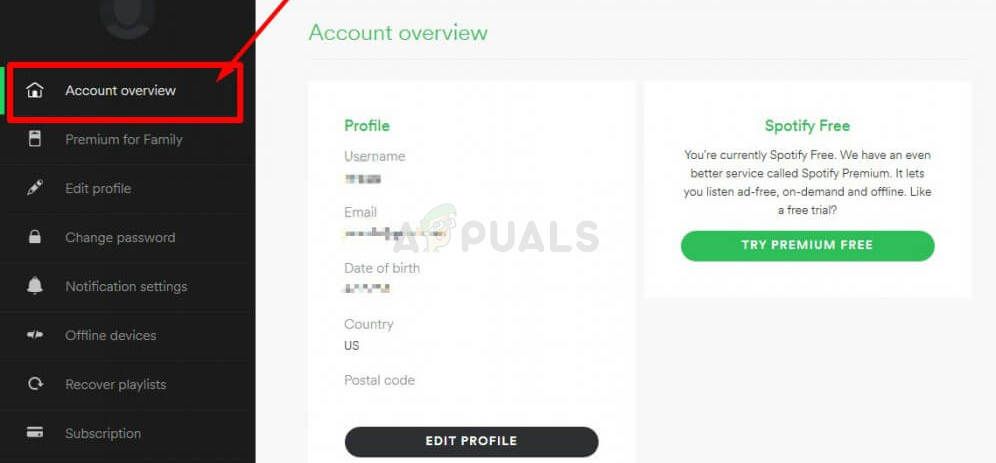 Обзор аккаунта Spotify
Обзор аккаунта Spotify
Решение 3. Удалите VPN-инструмент
Использование VPN при использовании Spotify определенно не рекомендуется, особенно потому, что Spotify даже не доступен в каждой части мира, и неправильная настройка сети VPN также может немедленно вызвать эту ошибку. Мы предлагаем вам удалить программу для VPN, которую вы используете, а также драйвер, который может остаться.
- Откройте панель управления, выполнив поиск в панели поиска. Кроме того, вы можете открыть настройки, нажав на логотип Windows, расположенный в левом нижнем углу и нажав на значок шестеренки.
- Измените параметр «Просмотр по» на представление «Категория» на панели управления и нажмите «Удалить программу» в разделе «Программы и компоненты».
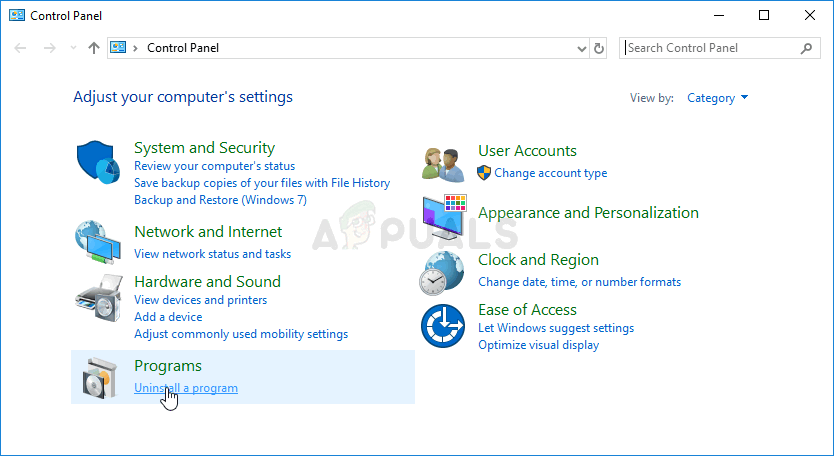 Панель управления — удаление программы
Панель управления — удаление программы
- Если вы используете настройки, просто нажмите на раздел приложений, как только вы вводите настройки.
- После того, как вы посмотрите на весь список установленных приложений, найдите инструмент, который вы использовали в качестве VPN, нажмите на него и выберите «Удалить дополнительно». Если вы использовали подобные инструменты, вы также можете попробовать удалить их, если вы не нужны они больше.
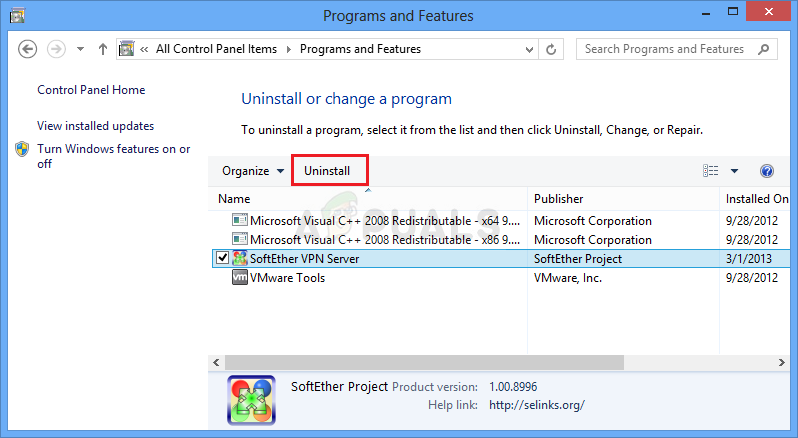 Удаление инструмента VPN
Удаление инструмента VPN
- Следуйте инструкциям на экране, чтобы завершить процесс удаления вашего компьютера. Подтвердите любые подсказки, которые могут появиться для подтверждения вашего выбора.
- Найдите и удалите все, что связано с только что удаленной программой, выполнив поиск по ее имени в File Explorer.
- Перезагрузите компьютер, чтобы применить внесенные изменения.
После того, как вы удалили программу, возможно, ее драйвер остался на вашем компьютере, и проблемы могут по-прежнему появляться, если вы не удалили его с помощью диспетчера устройств. Следуйте инструкциям ниже.
- Запустите панель управления, выполнив поиск в панели поиска, расположенной в левой части панели задач, нажмите «Оборудование и звук», а затем нажмите «Диспетчер устройств».
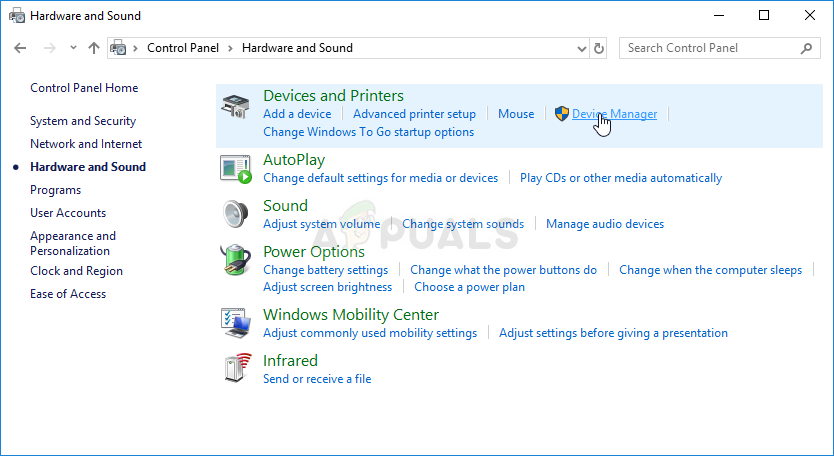 Диспетчер устройств в панели управления
Диспетчер устройств в панели управления
- Разверните узел рядом с Сетевые адаптеры, щелкните правой кнопкой мыши на записи, которая должна быть названа аналогично программе, которая ее установила. Если вы не уверены, выполните поиск в Google для каждого из устройств, которые вы видите в разделе «Сетевые адаптеры», и определите, какое из них следует удалить, щелкнув его правой кнопкой мыши и выбрав опцию «Удалить устройство».
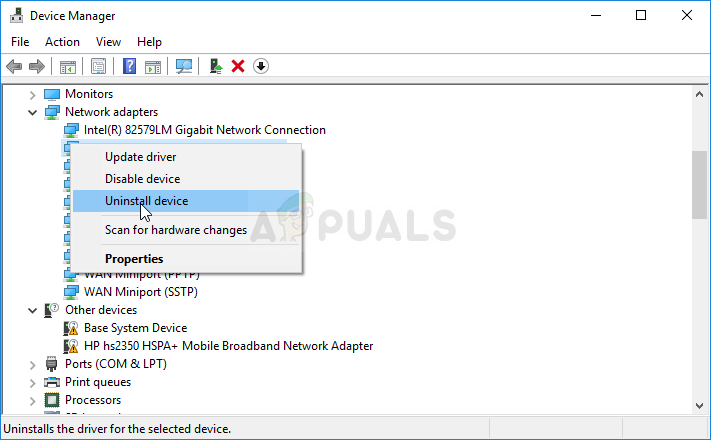 Удаление драйвера VPN в диспетчере устройств
Удаление драйвера VPN в диспетчере устройств
- В диалоговом окне подтверждения удаления устройства нажмите кнопку ОК, чтобы начать процесс удаления.
- После завершения процесса удаления перезагрузите компьютер и проверьте, не появляется ли снова код ошибки Spotify 3.





